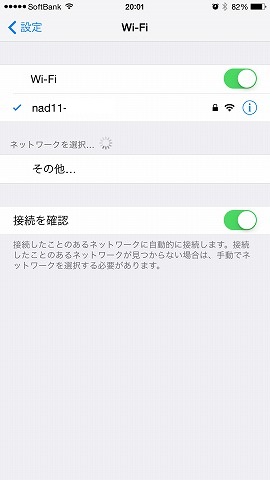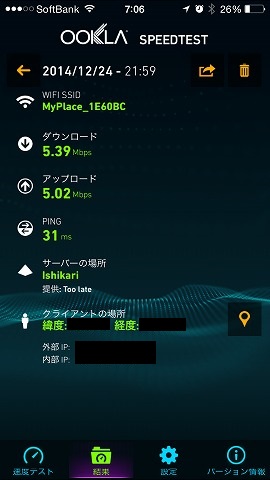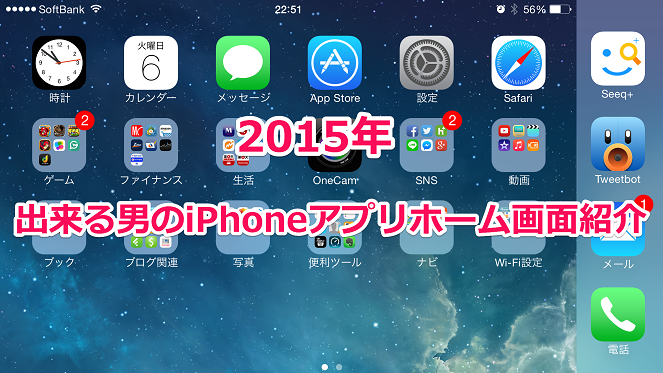インターネットを場所に縛られないで接続したいと、日頃から気になっていたましたが、ついにポケットWi-FiのUQ WiMAX2+を手にいれました!
パパっと読むための目次
フレッツ光からWiMAXに変えた経緯
自宅ではフレッツ光でからSoftBankユーザーのため、無料の無線ルーター(FON2405)に繋いでWi-Fiスポットにして、インターネットに繋いでいました。
以前から外出先でインターネットをするために、無料Wi-Fiがあるカフェを探すのが大変でした。
その結果、恵比寿のスターバックスに入り浸る週末になることも…
こないだは6時間スタバってました( ; ̄3 ̄)
Wi-Fiがなくても素敵なカフェでブログ書いてみたい!
旅行先で気軽にネクサス7やiPadを使いたい!
そういう衝動にかられてUQ WiMAXへ変える決意をしました。
解約日の確認
まずは、今の固定インターネットの解約日を調べました。
フレッツ光は2015年2月が更新月
Yahoo!BBは2014年12月が更新月
2ヶ月差があるのはなぜ…
2ヶ月間フレッツ光を継続して払った方が解約金より安いため、12月の時点でYahoo!BBは解約しちゃいました!
これで後戻りができない(; ・`ω・´)
UQ WiMAX開封の義
年末から到着までネットが使えない状態でしたが、遂にWiMAXが届きました!
僕のはじめてのポケットWi-FiはNAD11という機種です。
これは次世代高速Wi-Fi規格(11ac)に対応しているみたいです。
通信速度が従来の約11倍となり、多少離れた場所からでも、複数台同時接続しても安定通信ができるというもの。
性能上での話なので、実際の速度は後述致します。
・NAD11本体
・auMicro IC Card(LTE)
・保険証
・充電器
※クレードルは申し込みませんでした。
今回のUQ-WIMAXでは「au Micro IC Card(LTE)」を差し込みます。
auのLTEの回線をNAD11でインタネットへ接続させます。
早速、NAD11の電源を入れると無事WIMAX+2に接続されてました!
この写真の前に一時接続できずにどどどうしよ~Σ(゚Д゚;エーッ!
ってあたふたしましたが、3分ぐらいして電波を拾いました。
どうやら初回起動時のみ接続に時間がかかるみたいです。
WIMAX用にAtermらくらくQRスタートforiOSのアプリをダウンロードして設定をします。
アプリの設定を行うことで、自動的にiPhoneがWi-Fiに接続されます。
WIMAXが自宅に届いて15分ぐらいで接続が完了しました!
フレッツ光の接続よりも簡単ですね(笑)
「SoftBank速度制限中」VS「フレッツ光」VS「UQ WIMAX」
速度比較をしました。
今回は
・SoftBankの速度制限中の速度
自宅でインターネット出来ない時に、iPhone6でインターネットを使いすぎた結果です(;´д`)トホホ…
・フレッツ光の速度
・UQ-WIMAX
SoftBankの速度制限中の速度計測結果
この遅さ!この上なし!
ダウンロード:0.04Mbpsってなによ…
皆さんも3日で1Gバイトを超える通信量にならないように、Wi-Fiを活用しましょう。
フレッツ光の速度計測結果
10Mbps未満!これで今までインターネットをしていました・・・
でも意外とhuluなどの動画は快適でした。
UQ-WIMAX+2(NAD11)での速度計測結果
最速100Mbpsと謳っていますが、まぁ実測値はこんなものでしょう。
時間にもよりますが、大体15Mbpsから30Mbpsでした。
まとめ
大体フレッツ光でもWi-Fiスポットにしていても同程度の速度でした。
UQ-WIMAXにしても今までと同程度の速度で外出時もインターネットが出来ると考えるとメリットが大きいと感じています。
料金についても今まではフレッツ光とプロバイダのYahooBBと2つ支払いをしていましたが、
これからUQ-WIMAXの料金のみになりますので、節約にもなります。(僕の場合は月々2~3千円も違います。)
これでスタバに縛られずに好きなカフェで「なるほど情報.com」に記事を投稿できるようになります( ̄ー ̄)ニヤリ
UQ-WIMAXに変更するかお悩みの方に少しでも参考にしていただければ幸いです。
それではまた(^_^)/~